За последние пару лет внешний вид игровых мониторов уже более-менее сформировался: достаточно большая диагональ (от 27 дюймов), кинематографические пропорции экрана 21:9, частота обновления 144 Гц и поддержка технологии адаптивного изменения частоты. Выбор тут уже довольно большой, и выделиться новой модели на фоне других, кажется, можно уже разве что дизайном. Однако компания Acer решила доказать, что не только. Итак, Acer Predator Z1 – 30-дюймовый игровой монитор с частотой обновления 200 Гц и возможностью управления с помощью взгляда.
Дизайн
Монитор относится к игровой линейке Predator, соответственно, в его внешнем виде угадываются некоторые общие черты других продуктов в этой серии. Корпус из практичного матового пластика черного цвета, довольно толстый как по современным меркам, массивная «нога» в сером корпусе «под сталь» соединяет дисплей с V-образной подставкой, в которой матовый пластик сочетается с металлическими элементами фирменного бордового цвета. В целом, монитор выглядит достаточно спокойно, однако игровая направленность в нем угадывается без труда.






Подставка позволяет регулировать экран по высоте, изменять угол наклона и поворачивать его влево-вправо – по понятным причинам перевода в портретный режим у этой модели нет.


Все разъемы, кроме USB-хаба на задней стенке, сосредоточены в специальной нише (которую можно после подключения кабелей прикрыть декоративной крышкой) и ориентированы вниз, для упорядочивания проложенных кабелей предусмотрено отверстие в нижней части подставки. В Acer Predator Z1 два видеовхода – DisplayPort и HDMI, также тут есть аудиовыход в формате мини-джека для подключения наушников.


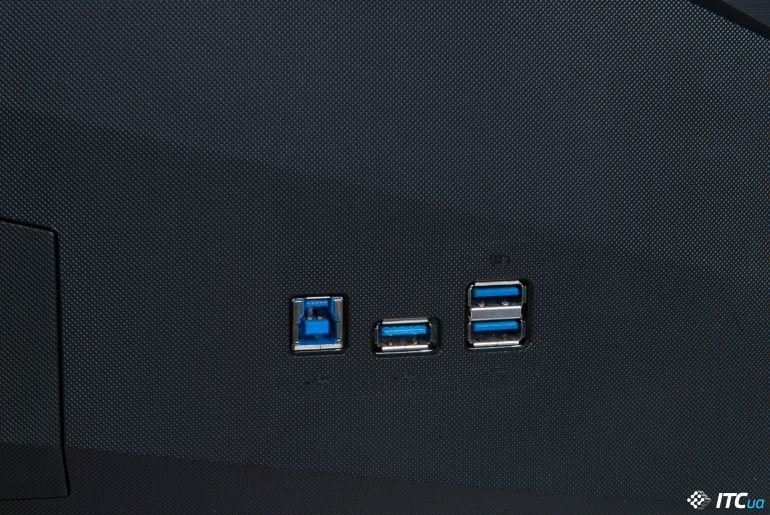
Меню
Для управления монитором используется четырехпозиционный джойстик и три аппаратные кнопки, расположенные на задней панели у правого края экрана. Без вызова меню верхняя кнопка отключает монитор, а две остальные (как и нажатие джойстика) вызывают информационное окно, из которого можно переключаться между видеовходами, вызывать полное меню и с помощью двух «горячих клавиш» открывать различные регулировки (по умолчанию это яркость и громкость, их значение можно изменить в настройках системы).
В главном меню первым разделом идет Picture – здесь находятся регулировки яркости, контраста, уменьшение доли синего в подсветке (что делает изображение более теплым и приятным для длительного чтения текста на белом фоне) и «высветливание» изображения в темных участках. В следующем пункте, Color, сосредоточены более «продвинутые» настройки изображения – выбор значения гаммы, цветовой температуры (есть несколько шаблонов плюс возможность ручной регулировки по трем основным цветам), включение режима sRGB, изменение насыщенности цветов и тонкая настройка по шести цветам. В пункте Audio можно отрегулировать уровень громкости встроенных динамиков и включить «улучшайзер» звука DTS. В игровом пункте можно включить овердрайв, «разогнать» частоту обновления экрана вплоть до 200 Гц, включить отображение прицела посреди экрана, а также активировать функцию повышения четкости динамичных сцен ULMB.
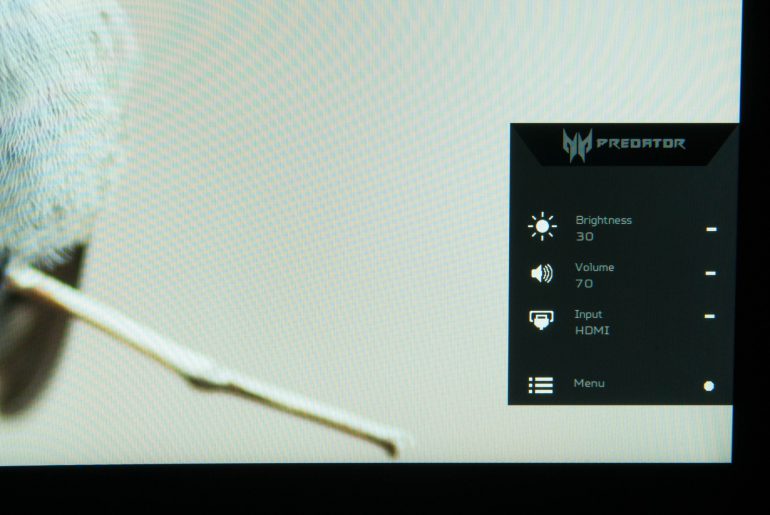
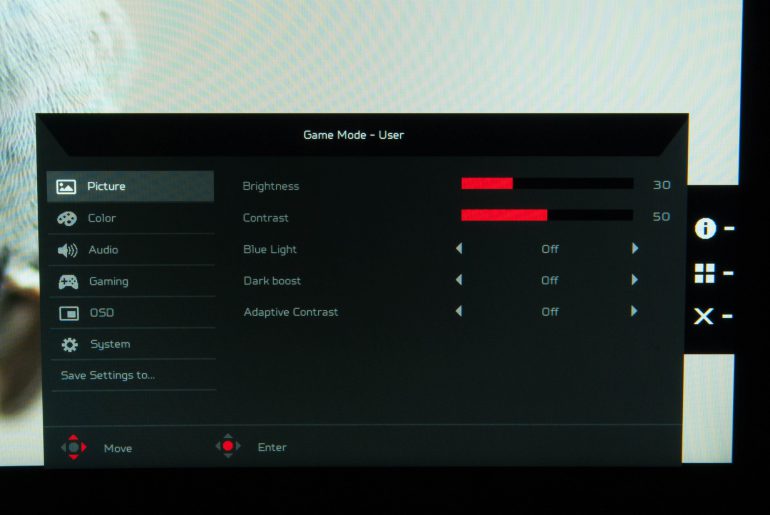
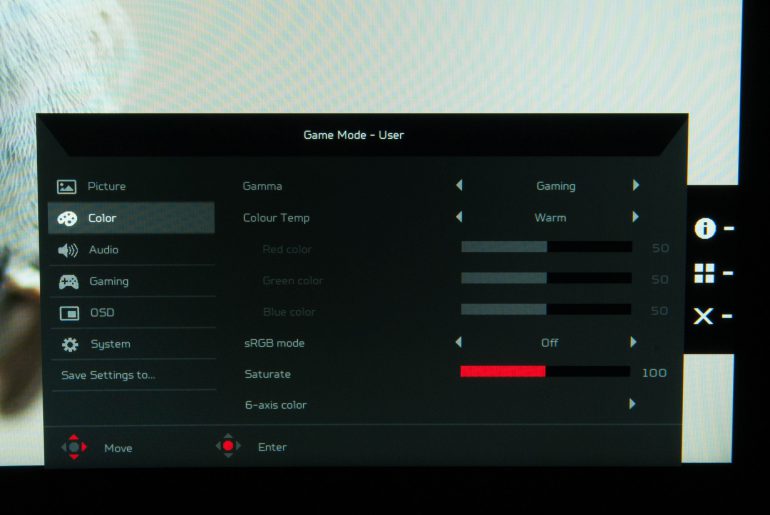
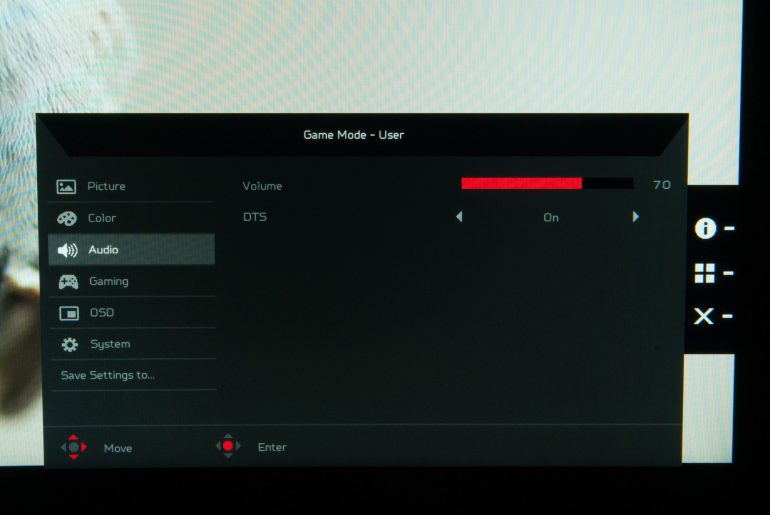
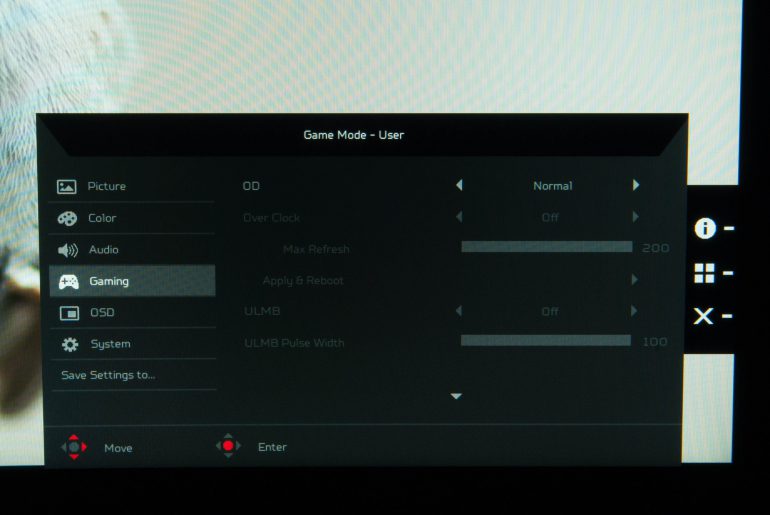
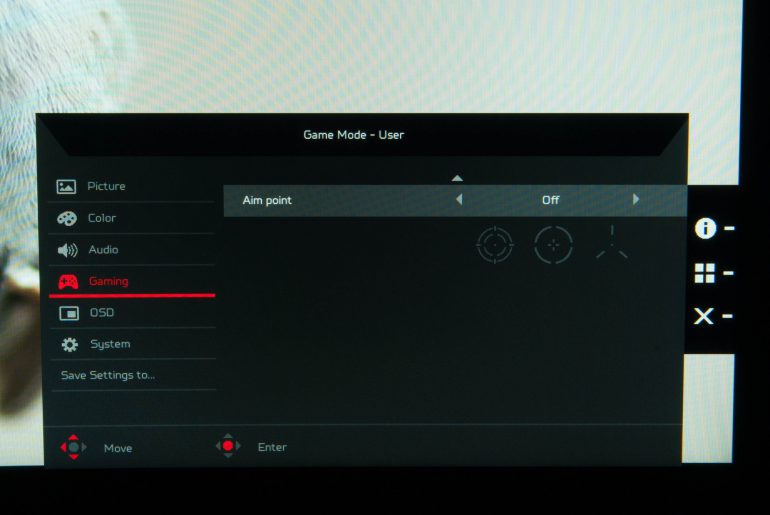
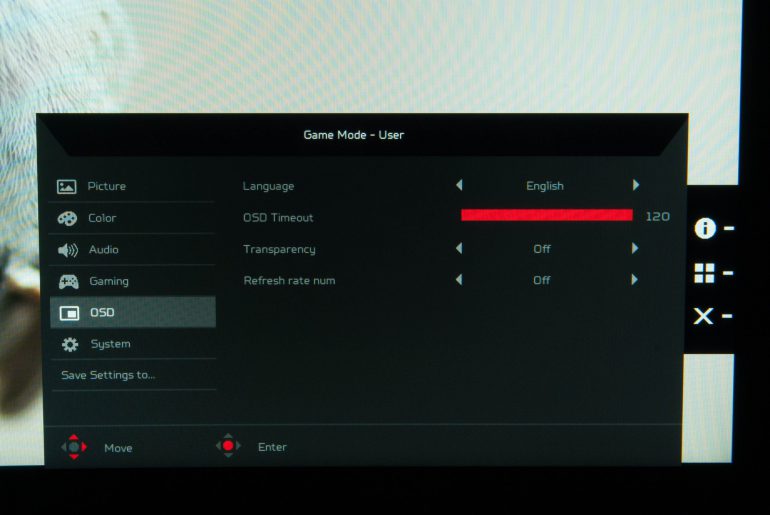
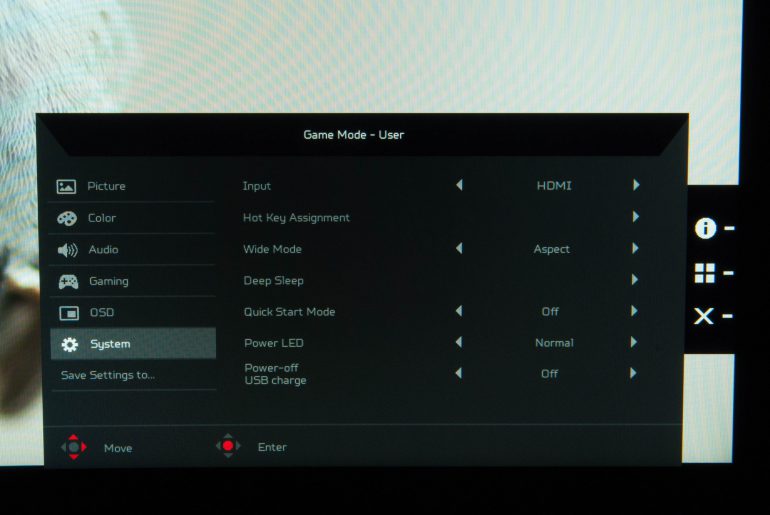
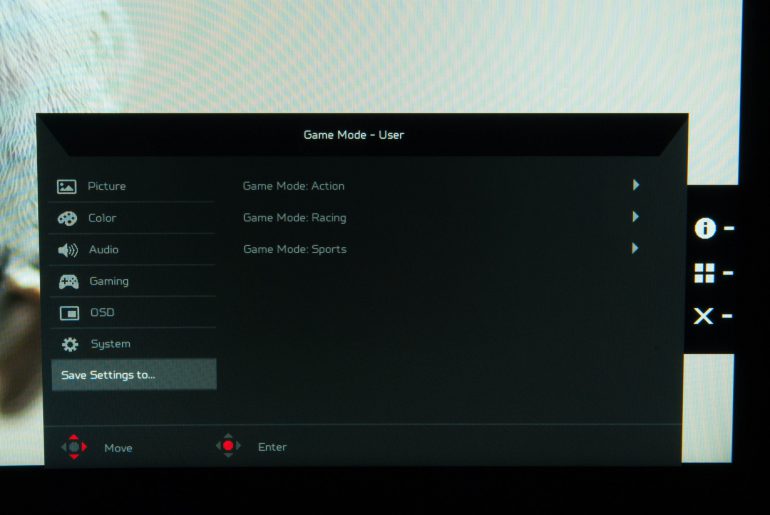
В OSD скрываются настройки экранного меню, и в последнем пункте, System, можно найти возможность ручного переключения между видеовходами, привязку определенных функций к быстрым клавишам, настройку поведения индикатора активности и зарядку устройств по USB при выключенном мониторе. Любопытно, что в основном меню нет возможности сброса всех настроек на заводские установки – этот параметр доступен в меню «инфо», которое вызывается из основного с помощью одной из аппаратных кнопок.
В работе
В Acer Predator Z1 (полное название модели — Z301C) используется 30-дюймовая изогнутая AMVA-панель производства AU Optronics с соотношением сторон 21:9 и разрешением 2560х1080 точек (плотность пикселей составляет ~93 PPI, что сравнимо с FullHD-монитором с диагональю 23-24 дюйма).
Радиус кривизны у этой панели – 1800R (1.8 метра). Эта особенность монитора не очень бросается в глаза, и то лишь при взгляде на изображение у края экрана; если же смотреть в центр, ощущения «вогнутости» изображения нет вообще, наоборот, картинка кажется «ровной» и воспринимается лучше, чем на плоском дисплее такой диагонали и с типичного расстояния.
Acer сотрудничает с компанией Tobii (производитель решений для управления компьютером с помощью взгляда), и в ее линейке Predator есть несколько продуктов с поддержкой технологии Tobii Eye Tracking, одним из которых и является Acer Predator Z1 (панель Tobii расположена в нижней части экрана, под логотипом Predator). Для ее активации необходимо загрузить фирменное ПО с сайта производителя (закладка Predator). В свое время у нас в редакции уже побывал ноутбук Acer Predator 21 X с аналогичной функциональностью, в обзоре которого мы подробно рассмотрели, как именно работает Tobii Eye Tracking, поэтому здесь мы на этом особо акцентировать внимание не будем – отличий в опыте использования Tobii в ноутбуке и за десктопом нет никаких (разве что отметим, что с тех пор поддержка этой технологии в играх стала более распространенной, и теперь на официальном сайте приводится список из более чем сотни наименований).
Максимальная частота обновления у этого монитора – 200 Гц, причем частоты от 160 Гц и выше становятся доступны только после «разгона» панели (доступен в игровых настройках OSD). Также здесь имеется поддержка технологии адаптивной синхронизации обновления экрана с выводом нового кадра в трехмерных играх – NVIDIA G-Sync (что в последнее время встречается нечасто, большинство производителей отдают предпочтение альтернативной технологии, AMD FreeSync – скорее всего, из-за более простой ее реализации в «железе»). Время отклика – стандартное для современной VA-матрицы, 4 мс (GtG), повысить отзывчивость и уменьшить смазы можно с помощью овердрайва. Здесь доступны 2 степени разгона и возможность полного его отключения. При частоте обновления экрана 60 Гц поведение VA-матрицы оказывается типичным – умеренные смазы при выключенном овердрайве, почти полное их исчезновение на «нормальном» разгоне и появление заметных артефактов овердрайва на максимальном. При переключении в 200 Гц становится ясно, что без овердрайва этот режим лучше не использовать – да, движение получается очень плавным (к слову, небольшое, но все-таки заметное даже невооруженным глазом отличие от 144 Гц имеется), однако смазанность движущихся объектов оказывается весьма сильной. На «нормальном» разгоне картинка становится очень четкой и практически без артефактов, на максимальном же появляются очень заметные яркие «шлейфы» — так что мы бы рекомендовали в качестве основного режима использовать именно «нормальный» овердрайв при частоте обновления 200 Гц.
Тест на время отклика (overdrive off, normal, extreme, частота обновления – 60 Гц):
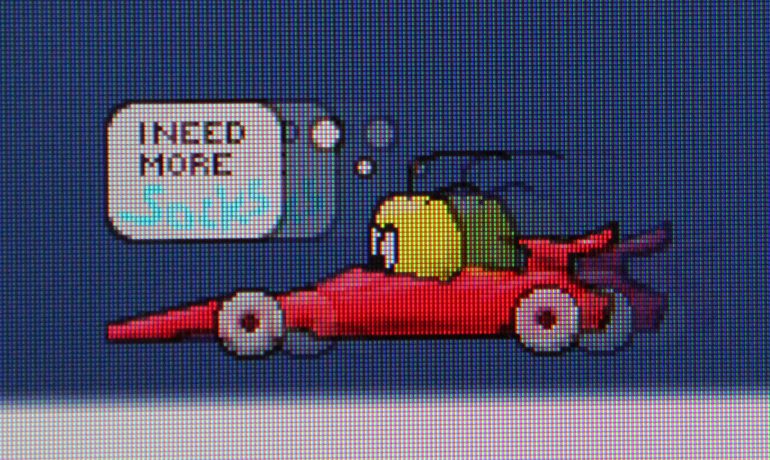
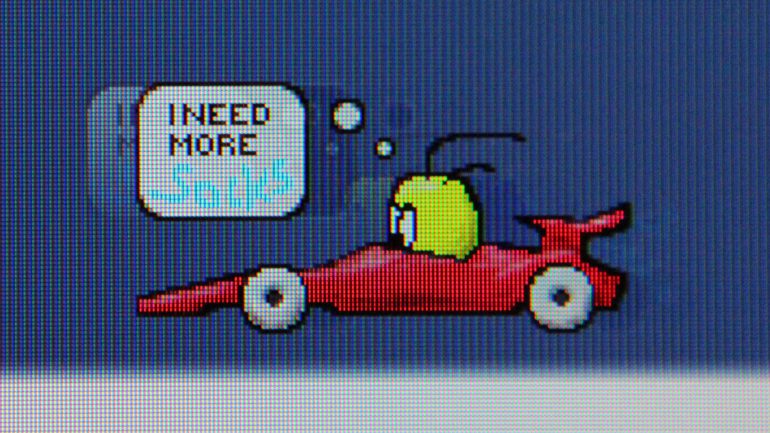
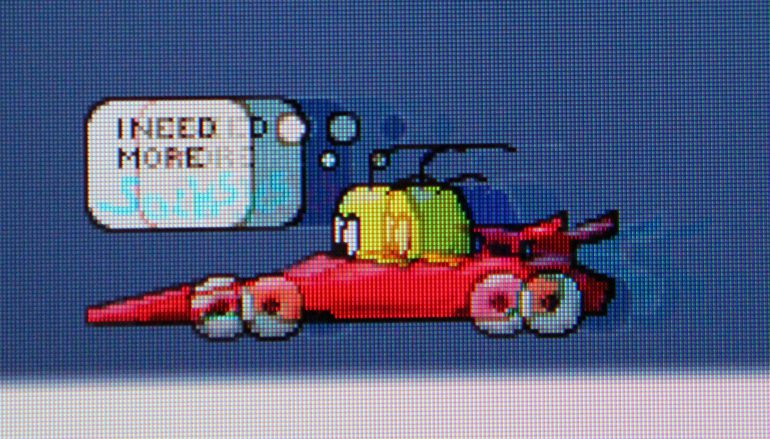
Тест на время отклика (overdrive off, normal, extreme, частота обновления – 200 Гц):
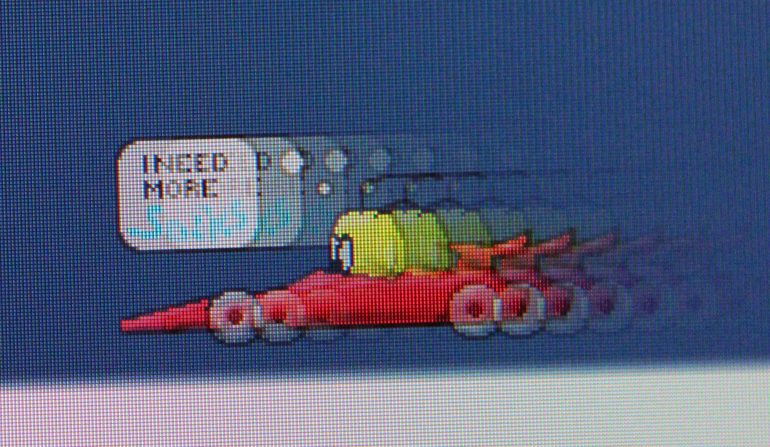
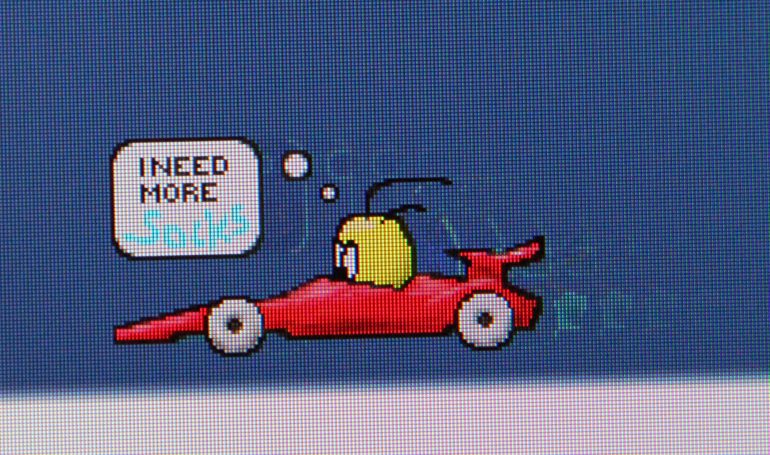
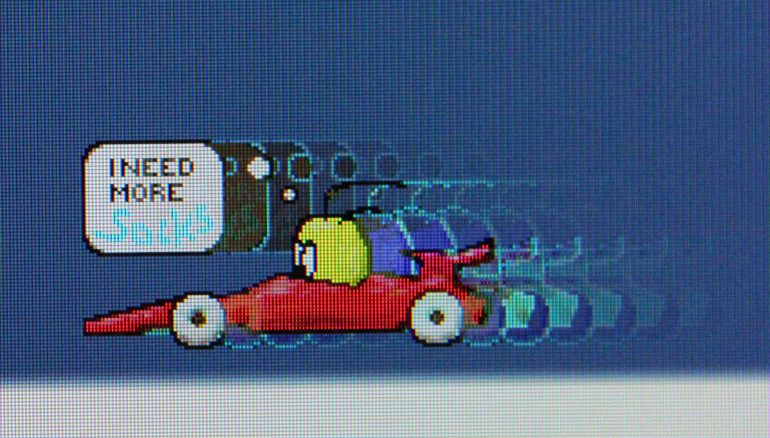
В данной модели используется полуматовое покрытие экрана — оно не бликует при типичном расположении пользователя за монитором, однако при отклонении в сторону постепенно «превращается» в глянцевое. Благодаря такому решению изображение почти не страдает от кристаллического эффекта, хотя на макроснимке и можно рассмотреть легкую рябь на пикселях. На нем же, кстати, видна структура пикселей, характерная для технологии VA.
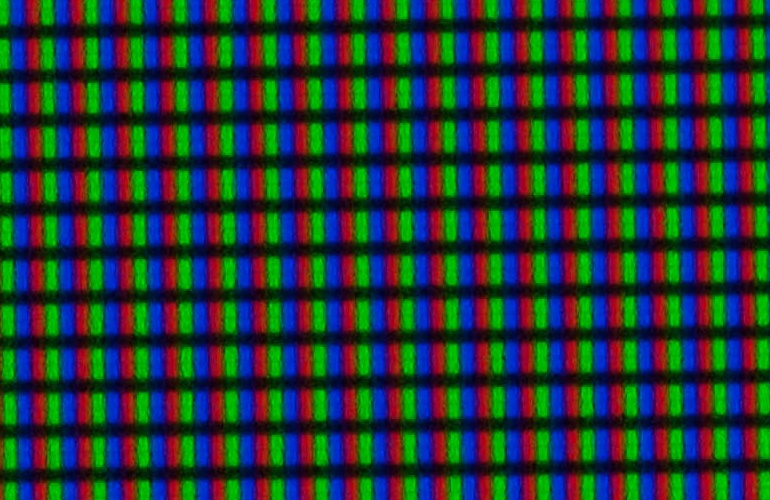
Углы обзора также типичны для VA-панелей. При сильном отклонении несколько снижается яркость и весьма значительно – контрастность, при этом сильно высветляются тени и под большим углом картинка ощутимо «сереет» и блекнет, насыщенность цветов при этом также уменьшается.






Зато при обычном положении пользователя за монитором (а не сбоку от него) в полной мере проявляется другое достоинство VA-панели: глубокий черный цвет и высокая контрастность (порядка 3000:1), что делает изображение насыщенным и более приятным для глаз.
Равномерность подсветки средняя, при этом на максимальной яркости черный цвет в темноте «светится» непривычно ярко, как для VA-панели – здесь данная модель больше похожа на типичный IPS-монитор.
Glow-эффект умеренный, при взгляде сверху и сбоку появляется незначительное свечение черного фона (с серебристым, фиолетовым или коричневым оттенком, в зависимости от угла).
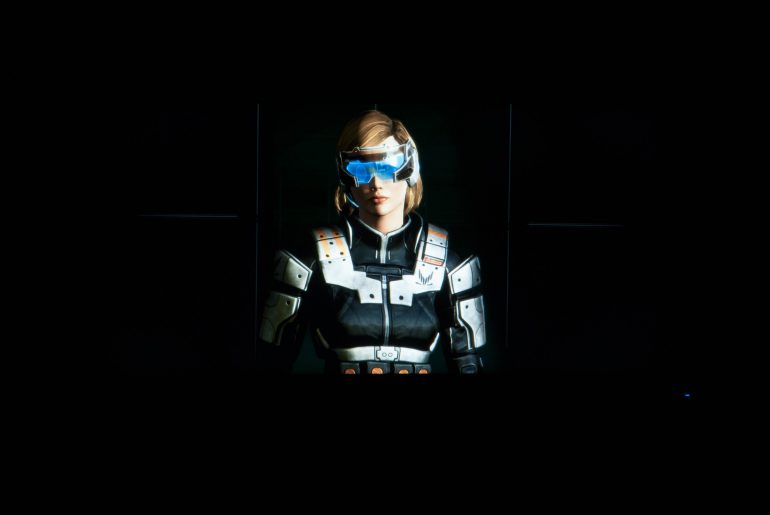



Мерцание подсветки в этой модели отсутствует – для регулировки яркости ШИМ здесь не используется, что по достоинству оценят пользователи с чувствительным к таким вещам зрением.
Минимальная яркость достаточно низкая — 55 кд/м², на таком уровне за этим монитором вполне комфортно работать и играть в условиях очень слабого освещения. Максимальная яркость оказывается очень высокой – порядка 340 кд/м² (среднее значение по результатам измерений в 35 точках экрана), при этом перепад по яркости также весьма значителен – около 100 кд/м² между самой яркой центральной зоной и наименее ярким правым нижним углом. Впрочем, такое большое абсолютное значение обусловлено главным образом именно высокой общей яркостью – если бы у этой модели она была на уровне 250-300 кд/м², как у подавляющего большинства других мониторов для домашнего пользователя, перепад по яркости также укладывался бы в 60-70 кд/м², типичные для этой категории устройств.
Заранее заданные видеорежимы скрываются в дополнительном меню, вызываемом из основного с помощью аппаратной кнопки с пиктограммой, напоминающей стилизованное изображение окна. В появившемся окне можно найти три игровых режима (экшн, гонки, спорт) и традиционные варианты вроде Graphics, Eco, Movie, Standard и User. Во всех режимах монитор демонстрирует широкий цветовой охват, заметно перекрывающий «треугольник» пространства sRGB, а также заметно заниженную по умолчанию гамму – до значений 1.8-2 (при стандарте 2.2). Мы бы рекомендовали в качестве основы использовать режим Standard или Racing, устанавливать параметр гаммы в 2.5 (или даже Gaming) и далее регулировать под свои вкусы яркость, контраст и насыщенность цветов – так вы получите сбалансированную картинку с сочными цветами, высокой контрастностью и глубоким черным цветом, и игры в таком случае будут выглядеть особенно эффектно.
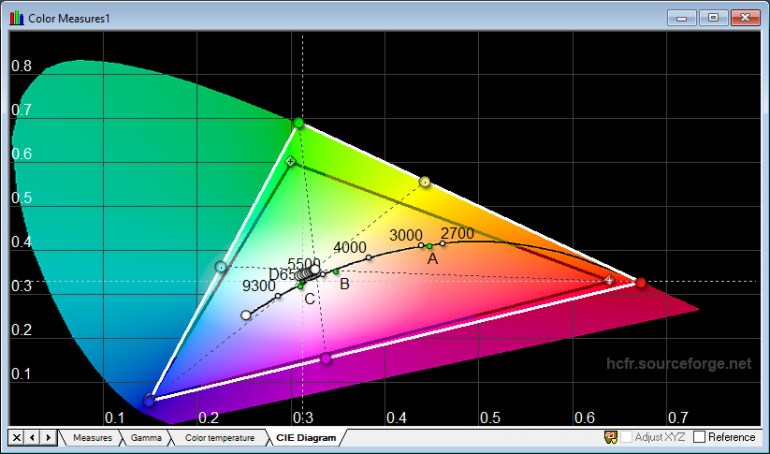
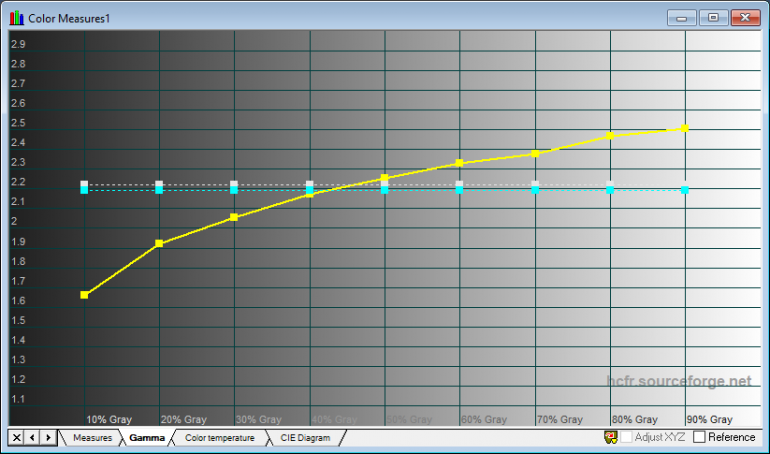
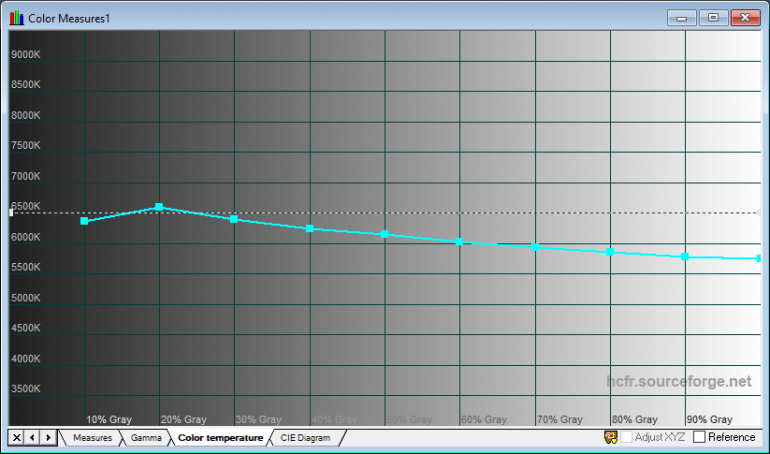




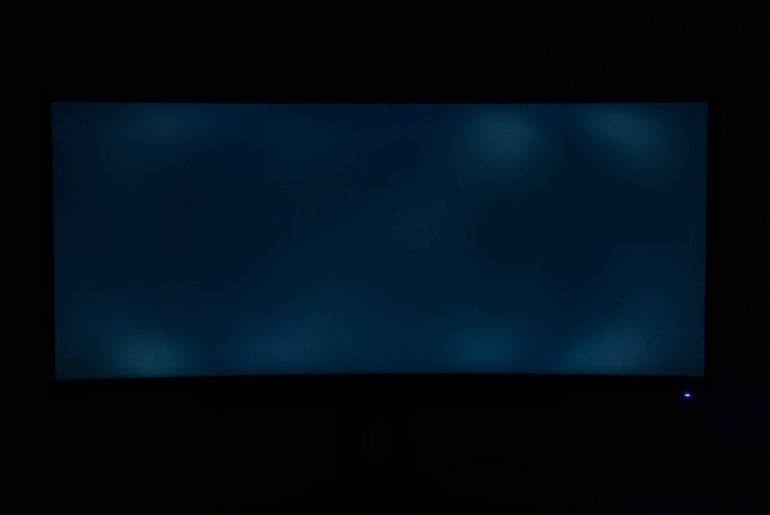





Сообщить об опечатке
Текст, который будет отправлен нашим редакторам: